皆さま、こんにちは。ホンヤク社の成田です。
12月も中旬になり、当社も社内が何かと慌ただしくなってきましたが、皆さまいかがお過ごしでしょうか。
今回は、Microsoft Wordの変更履歴機能をご紹介します。変更履歴機能とは、だれがいつ、どの箇所にどのような変更を加えたかを記録として残す機能です。翻訳では、クロスチェック、ネイティブチェック、お客様の校正など、原稿に加筆修正をすることが多いので、この機能はお馴染みという方も多いかと思います。ちなみに私は翻訳業界に入るまで、Wordにこのような機能があるのをまったく知りませんでした。
まずは、基本的な使い方から。[校閲] タブ [変更履歴] 内の [変更履歴の記録] をクリックします。記録がオンになると、アイコンの背景がグレー表示になります。
※画面はすべてMicrosoft 365のWord(2021年12月現在)です
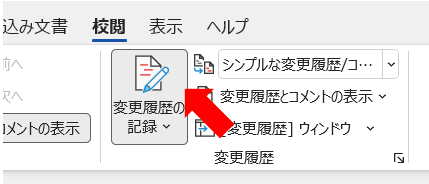
記録を中止したい場合は、もう一度クリックして記録をオフにします。アイコン背景のグレー表示が消えます。なお、オン/オフの切り替えは、ショートカット Ctrl + Shift + E でも行えます。
変更履歴の記録をオンにしている間は、テキストに添削を加えると、色付きで変更内容が記録されます。

削除箇所には取り消し線が付され、追加箇所には下線が付されます。また、フォントの種類や文字の大きさなどの書式を変更すると、右側に吹き出しが表示されます。行の左側には、その行に変更された箇所があることを意味する縦線が引かれます。また、変更箇所にマウスポインターを合わせると、変更者、変更日時、変更内容が表示されます。
いかがでしたでしょうか? 変更履歴機能を使用すれば、手を加える前の文章がどうであったか、あるいは数名で1つの文書に変更を加える際に、だれがどのような変更を施したか、などの情報が正確に記録できることがお分かりいただけたかと思います。
次回は、変更履歴機能について、もう少し詳しくご紹介します。


